Configuration des départements et des traitements internes
Configurer des types de traitement interne
- Administrateur général du système
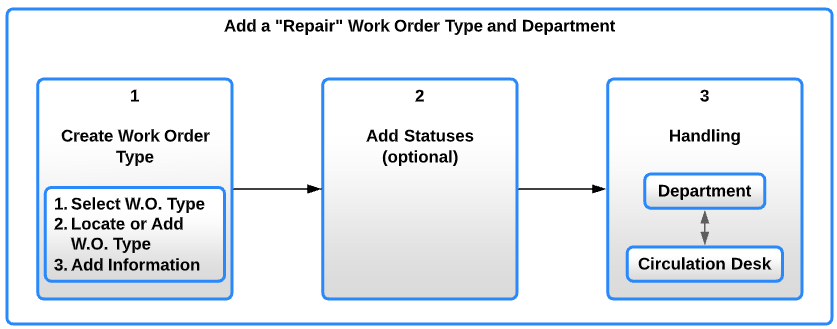
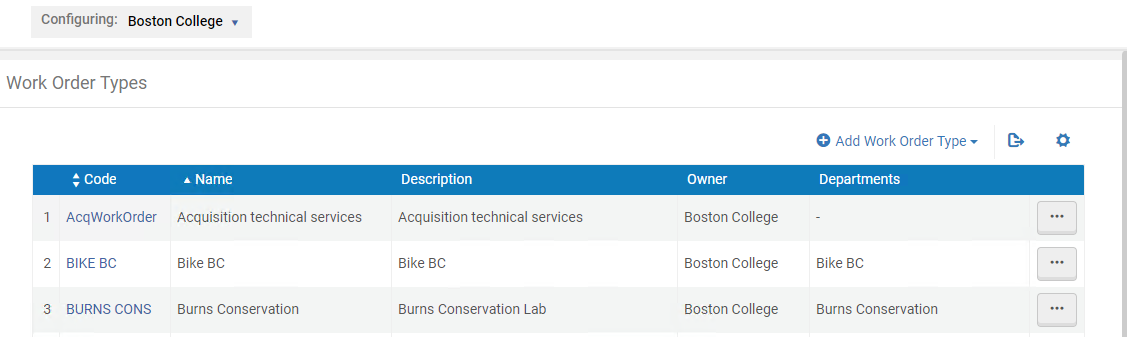
- Ajouter un type de traitement interne (voir Ajouter un type de traitement interne)
- Ajouter, modifier, ou supprimer des départements (voir Ajouter un département)
- Ajouter ou supprimer des statuts associés à un type de traitement interne (Gérer les statuts dans la liste des actions sur la ligne).
- Modifier un type de traitement interne (Modifier dans la liste des actions possibles sur la ligne).
- Supprimer un type de traitement interne (Supprimer dans la liste des actions possibles sur la ligne).
- Des départements (voir Configurer des départements)
- Des statuts (voir Configurer des statuts de type de traitement interne)
Ajouter un type de traitement interne
- Sur la page Types de traitement interne (Menu de configuration > Général > Départements et traitements internes > Types de traitement interne), cliquez sur le bouton Ajouter un type de traitement interne.
- Entrez/faites votre choix parmi :
- Code du type de traitement interne
- Nom du type de traitement interne
- Description
- Rappeler les prêts – Les prêts de ce type de traitement interne requièrent un retour plus rapide des exemplaires. Sélectionner cette option génère une demande de rappel à envoyer au lecteur qui a emprunté l'exemplaire. Afin de configurer le message, voir Configurer des lettres Alma.
- Cliquez sur Ajouter un type de traitement interne
Le nom d'un traitement interne ne peut pas être personnalisé si le code AcqWorkOrder est utilisé. Le nom est toujours affiché comme Services techniques d'acquisition, ou son équivalent dans une autre langue (Acquisition technical services en anglais).
Configurer des statuts de type de traitement interne
Ajouter un statut de type de traitement interne
- Sur la page Types de traitement interne (Menu de configuration > Général > Départements et traitements internes > Types de traitement interne), sélectionnez Gérer les statuts dans la liste des actions sur la ligne pour un type de traitement interne spécifique. La page Statuts de type de traitement interne apparaît.
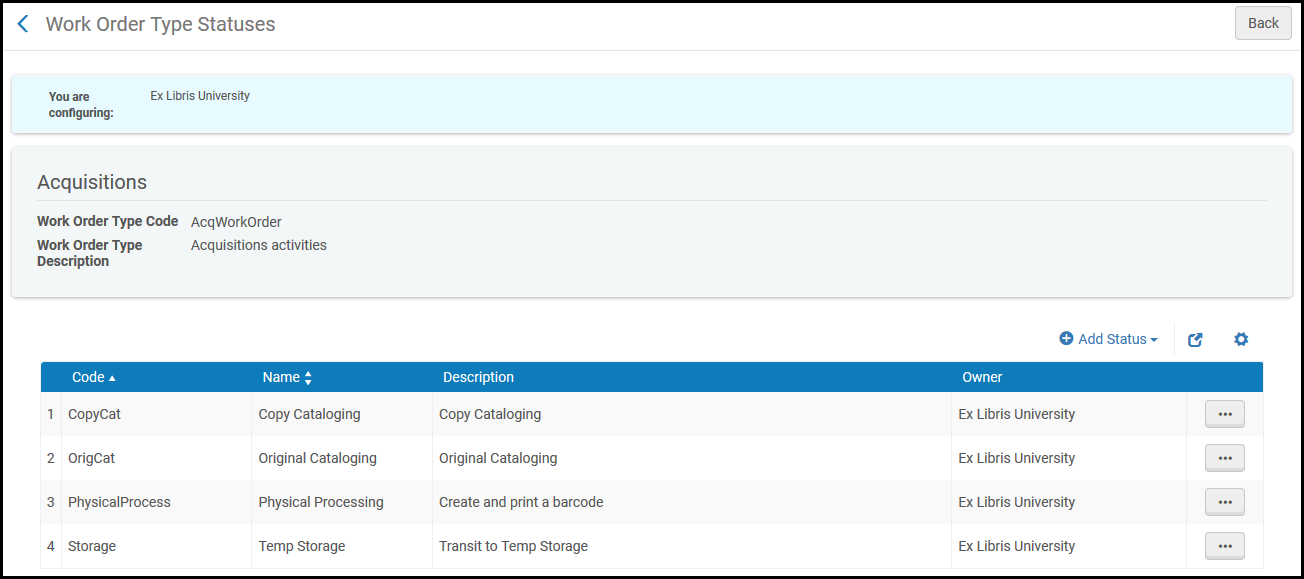 Page Statuts de type de traitement interne
Page Statuts de type de traitement interne - Sur la page Statuts de type de traitement interne, cliquez sur Ajouter un statut.
- Saisissez le code, le nom et une description pour le statut que vous créez puis cliquez sur Ajouter le statut. Le statut est ajouté sur la page Statuts de type de traitement interne.
Configurer des départements
- Administrateur général du système
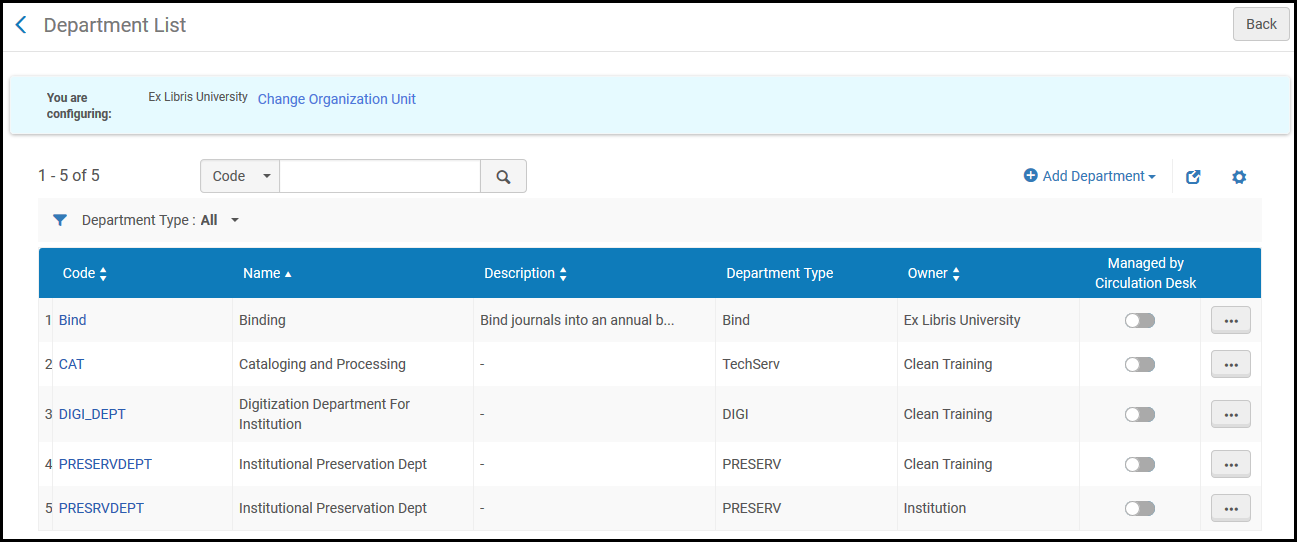
- Ajouter un département (voir Ajouter un département)
- Modifier un département (Modifier dans la liste des actions sur la ligne)
- Supprimer un département (Supprimer dans la liste des actions sur la ligne)
Ajouter un département
- Accédez à la page Liste des départements selon l'une des méthodes suivantes :
- Sélectionnez Gérer les départements dans la liste des actions pour un type de traitement interne/une ligne spécifique sur la page Types de traitement interne ()
- Rendez-vous sur Menu de configuration > Général > Départements et traitements internes > Départements de traitement interne
- Cliquez sur Ajouter le département
- Si vous avez accédé à cette page via le lien Département des traitements internes, sélectionnez le type de traitement interne à associer au département (pour définir ces types, voir Configurer les types de traitement interne). Sinon, le type est présélectionné. Le département peut être associé à un seul type de traitement interne.
La page Informations générales s'ouvre. Il s'agit de la première page de l'assistant Ajouter un département.
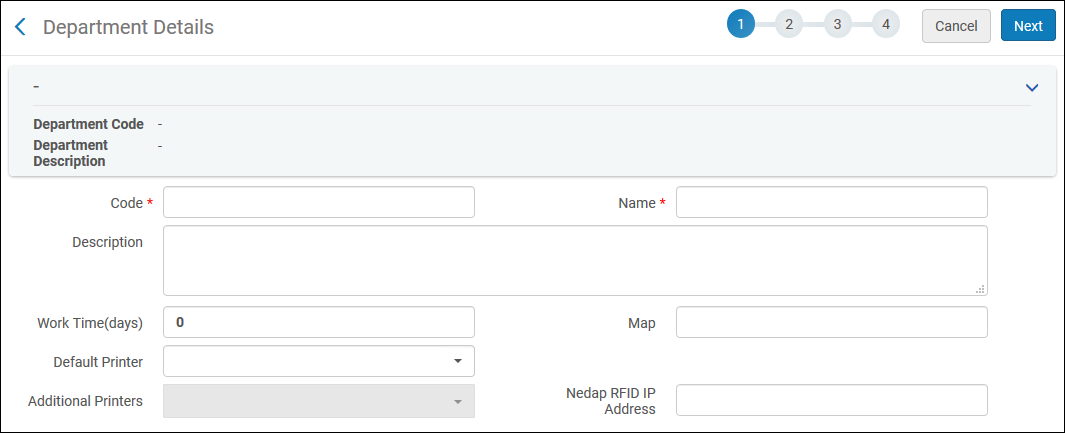 Page Informations générales
Page Informations générales - Saisissez les informations générales concernant le département de traitement interne que vous êtes en train de créer en utilisant les descriptions dans la table ci-dessous.
Département – Champs Informations générales Champ Description Code Un code unique Nom Un nom unique que vous voulez afficher dans la liste déroulante pour la Destination cible lorsque vous créez un traitement interne (voir Créer une demande de traitement interne). Description Une description du département qui apparaît sur la page Liste des départements. Temps de travail (jours) Le nombre de jours utilisé pour calculer la Date d'expiration qui s'affiche sur la page Suivi de demande de la ressource pour l'exemplaire en cours de traitement. Si le champ est laissé vide ou fixé sur 0, 7 jours sont utilisés par défaut. Si vous saisissez 999999, aucune Date d'expiration ne s'affiche sur la page Suivi de demande de la ressource. Pour plus de détails sur la page Suivi de demande de la ressource, voir Gérer les demandes et les traitements internes.
Le champ Date d'expiration n'a aucun effet réel, mais sert uniquement d'indicateur/de rappel indiquant à l'opérateur que le traitement interne doit être effectué.
Carte L'URL d'une carte pour assister les lecteurs dans la recherche de départements. Imprimante par défaut L'imprimante par défaut qui est associée au département. Si seulement l’imprimante par défaut est sélectionnée, c’est cette imprimante qui est utilisée pour tous les traitements d’impression non automatisés. Si plus d’imprimantes sont sélectionnées dans le champ Imprimantes supplémentaires, chaque utilisateur a le choix d’imprimer où il le souhaite. Imprimantes supplémentaires
Après avoir sélectionné Imprimante par défaut, ce champ devient obligatoire afin de sélectionner une ou plusieurs imprimantes supplémentaires que les utilisateurs peuvent définir pour leurs impressions. Le fait de sélectionner une ou plusieurs imprimantes ici fera s’afficher une liste déroulante supplémentaire sur la fenêtre déroulante Actuellement à.
Nedap RFID Adresse IP
L'adresse IP Nedap RFID du lecteur RFID concerné. Si le département n'est pas géré par un bureau de prêt, entrez l'adresse IP ici. Si le département est géré par un bureau de prêt, l'adresse IP est saisie dans le bureau de prêt (voir Ajouter un bureau de prêt). - Cliquez sur Suivant. La page Bibliothèques desservies s'ouvre.
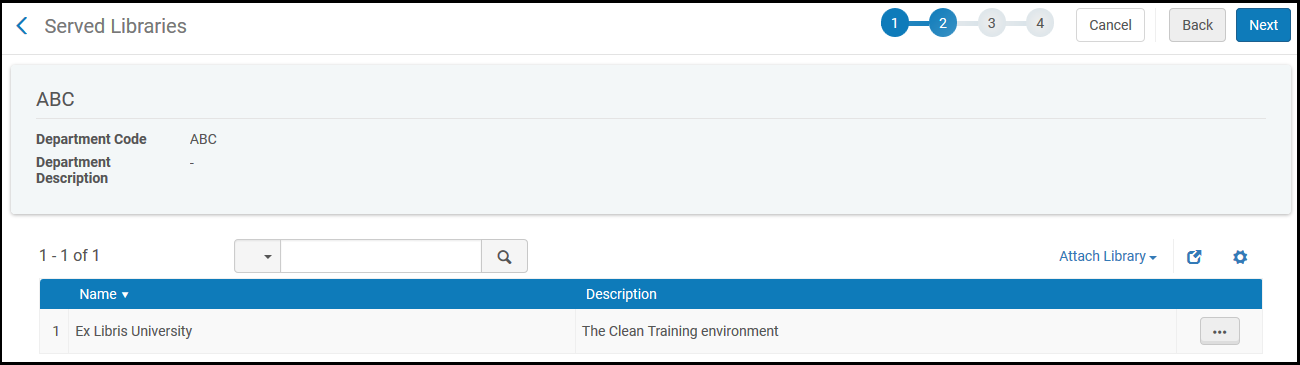 Page Bibliothèques desserviesLors de la configuration d'un département pour une institution, le département s'applique à toutes les bibliothèques de l'institution. Dans ce cas, le rôle Opérateur de traitement interne doit uniquement être configuré dans le périmètre de l'institution.
Page Bibliothèques desserviesLors de la configuration d'un département pour une institution, le département s'applique à toutes les bibliothèques de l'institution. Dans ce cas, le rôle Opérateur de traitement interne doit uniquement être configuré dans le périmètre de l'institution.
La configuration des bibliothèques desservies n'est pas pertinente lorsque vous travaillez au niveau de l'institution ; passez à l'étape 7. - Cliquez sur Attacher le bibliothèque, cliquez sur une bibliothèque, et cliquez sur Attacher. La bibliothèque est liée. Répétez si nécessaire.
- Cliquez sur Suivant. La page Informations de contact s'ouvre.
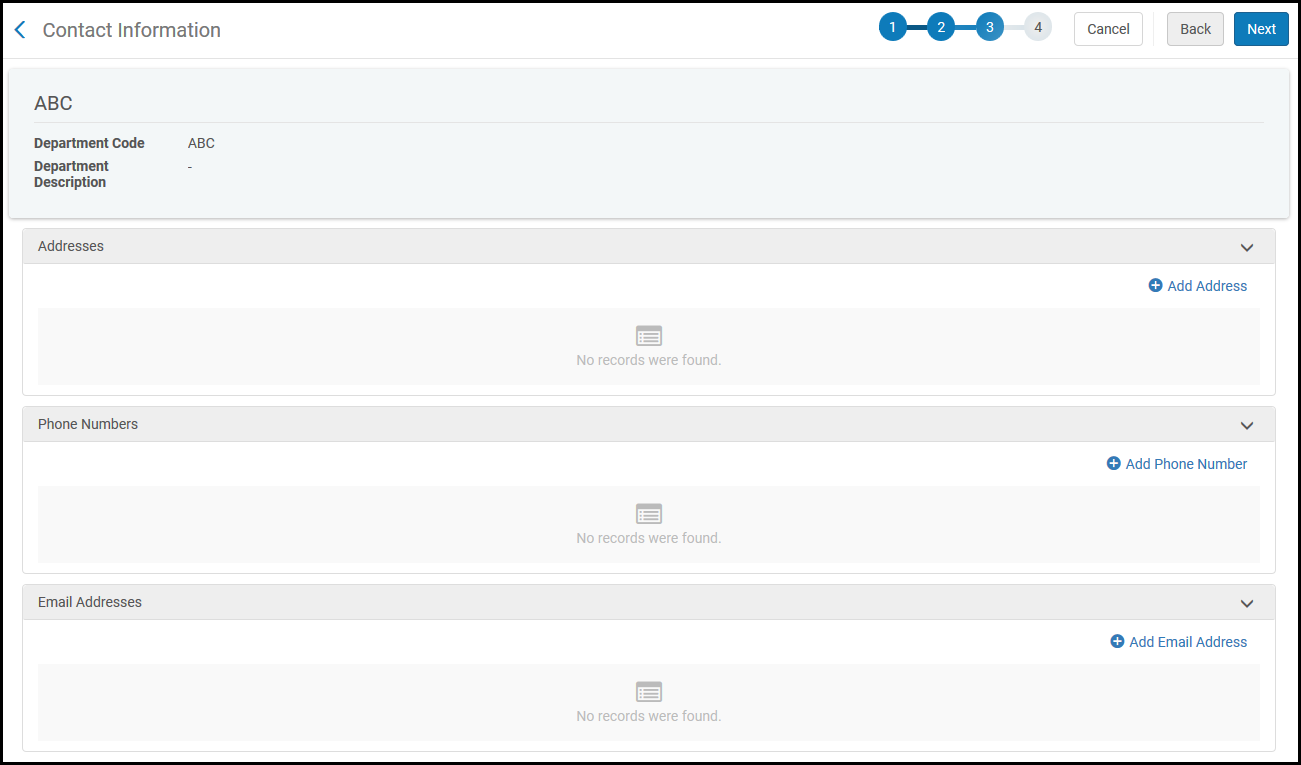 Page Informations de contact
Page Informations de contact - Renseignez l'adresse (principale, pour les demandes ou d'expédition), le numéro de téléphone et l'adresse email du département de traitement interne en cours de création. Les champs sont les mêmes que pour Configurer les informations de contact de l'institution/bibliothèque.
- Cliquez sur Suivant. La page Opérateurs s'ouvre.
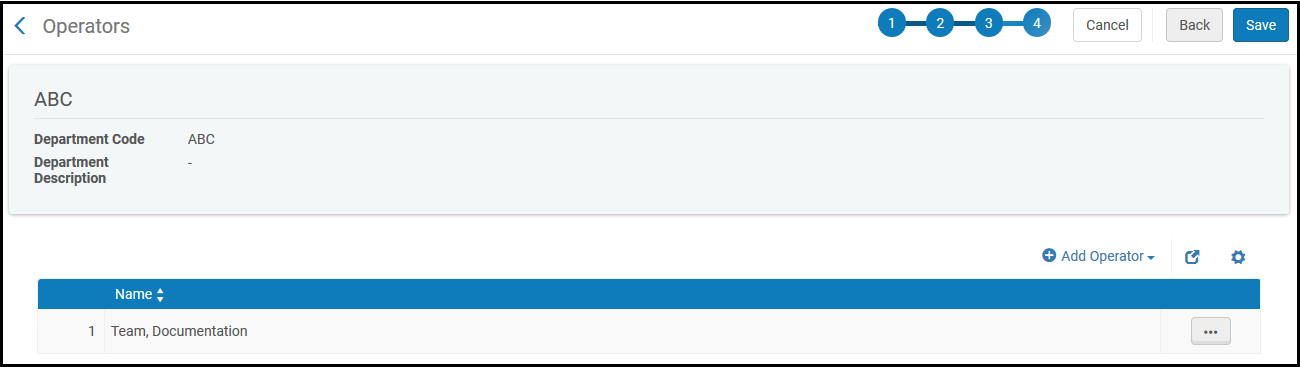 Page Opérateurs
Page Opérateurs - Pour ajouter un opérateur, cliquez sur Ajouter un opérateur.
- Sélectionnez l'utilisateur Alma que vous souhaitez ajouter. Cliquez sur Ajouter un opérateur. Répétez pour chacun des opérateurs que vous souhaitez ajouter.
L'opérateur spécifié reçoit le rôle d'Opérateur de traitement interne pour le département en question. Si aucun opérateur n'est précisé à ce moment, ce rôle peut être attribué dans la section Gestion des utilisateurs (voir Gérer des rôles utilisateur).
- Cliquez sur Enregistrer. Le département est ajouté à la Liste des départements.
Les départements qui sont gérés par un bureau de prêt sont indiqués par le curseur dans la colonne Géré par le bureau de prêt. Pour plus de détails sur la définition d'un bureau de prêt en tant que département, voir Ajouter un bureau de prêt.

